GIF图片大家都不会陌生,与其他格式的图片相比,gif动图虽然更加生动形象,但是缺点是文件体积更大,而很多网站和微信等平台都有上传图片限制,过大的Gif会导致图片无法正常上传。
那么,GIF图片过大怎么办呢?今天,转转师妹就为小伙伴们分享一个非常好用的在线Gif压缩工具,完全免费,且支持批量压缩,轻松解决GIF图片过大的问题。
GIF压缩工具操作步骤:
1、首先,下载gif制作高级版并且打开:http://gif.55.la/gifpro.html
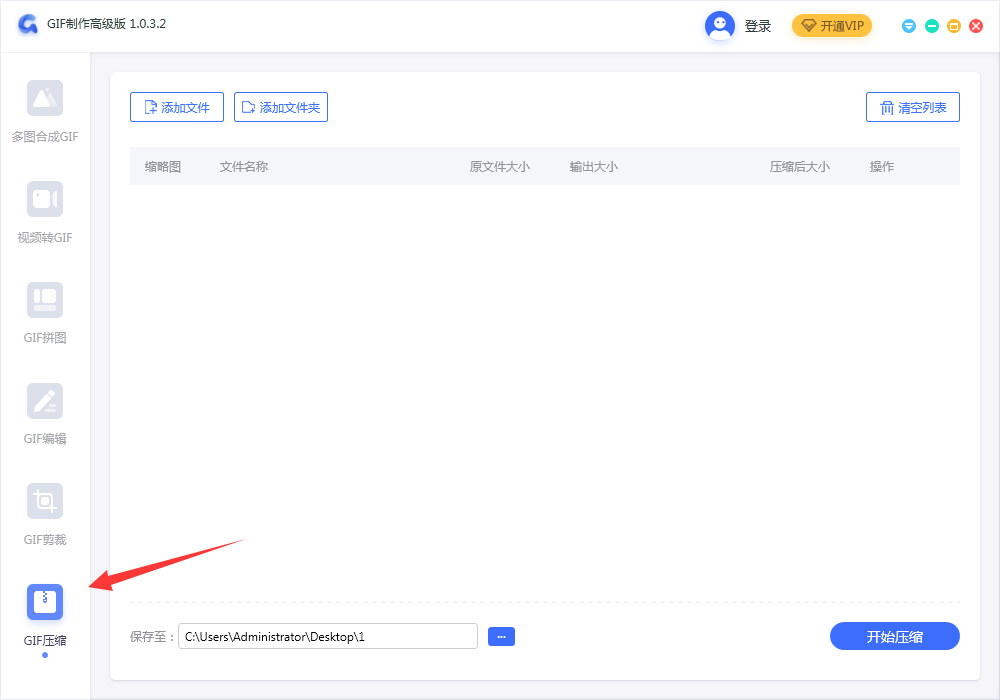
2、打开gif制作高级版后可以看到软件有很多功能,找到“gif压缩”,点击进去。点击左上角的“添加文件”,将准备的gif图片添加上去。
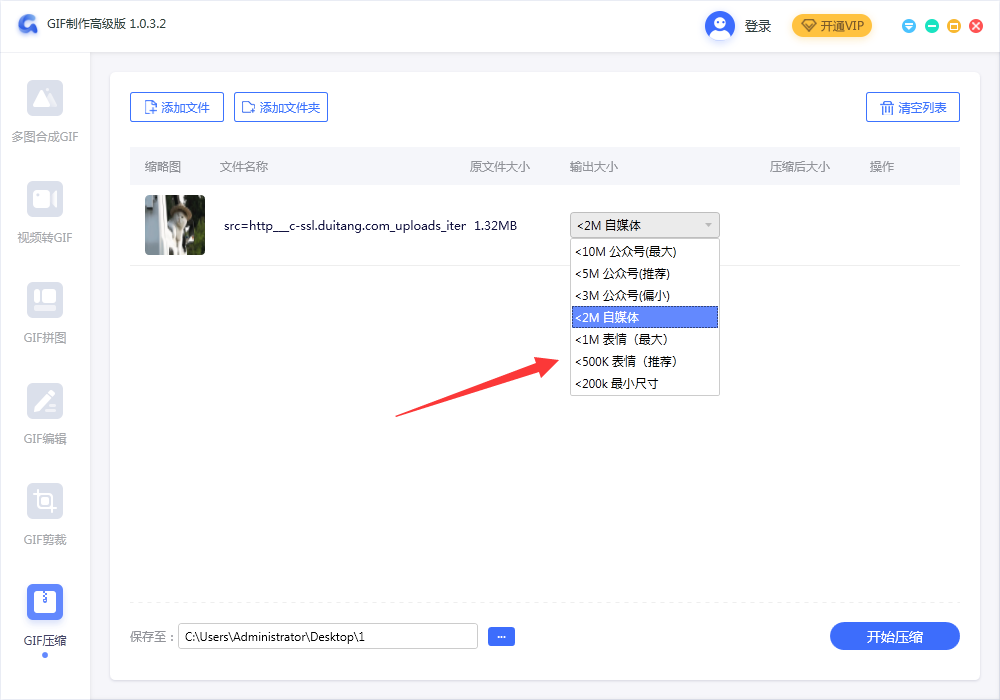
3、图片上传后,选择要输出的大小,设置保存路径,然后点击开始压缩。
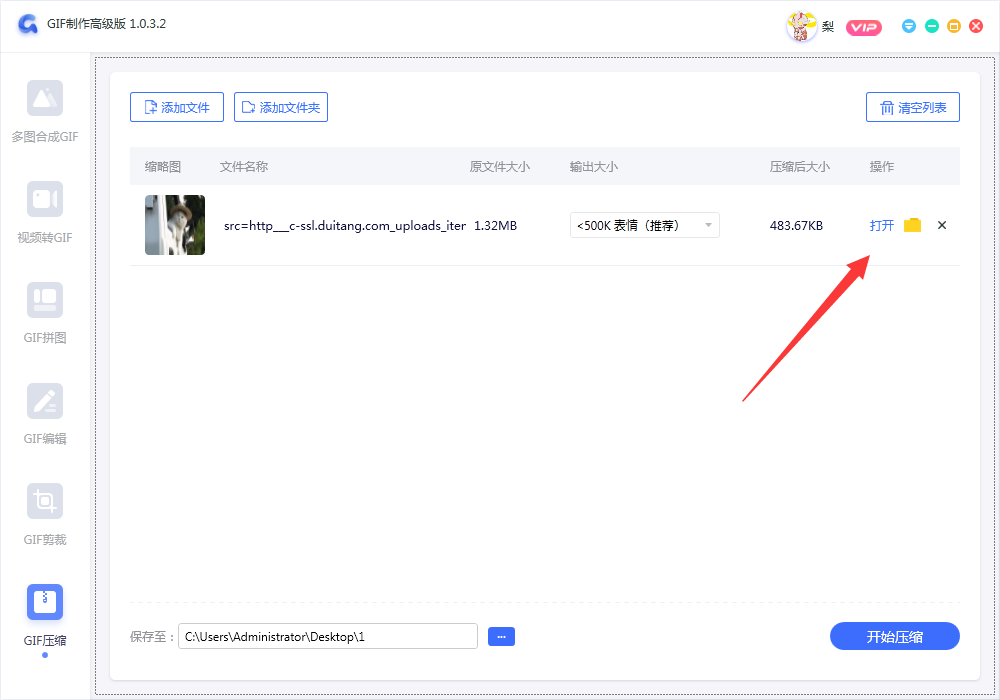
4、压缩完成,点击打开查看即可,我们在页面上也可以看到压缩后的大小,是不是小了很多呢。

我拉网GIF制作
免费的GIF制作软件,轻松搞定表情包制作

 客户端下载
客户端下载
 GIF制作基础版
GIF制作基础版 GIF制作高级版
GIF制作高级版
 登录
登录 GIF压缩
GIF压缩

